-
1.1. Navegación, entorno e interfaz de usuario
La estructura básica de Moodle está organizada por cursos, que son básicamente, páginas o áreas dentro de la plataforma de aprendizaje, en donde los docentes pueden presentar sus recursos y actividades a los estudiantes. Éstas pueden tener diferentes disposiciones, pero usualmente incluyen un número de secciones centrales en donde se muestran los materiales y en donde hay bloques laterales que ofrecen información o características extra.
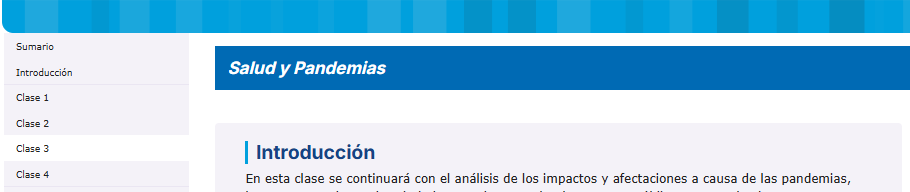
Figura 1: Navegación de curso Los estudiantes pueden acceder a una vista personalizada de "Mis cursos", que muestra sus cursos actuales, pasados, futuros y destacados, junto con las tareas pendientes y próximos eventos. Esto permite una gestión eficiente del tiempo y un seguimiento claro del progreso académico.
-
1.2. Navegación por el panel de control y acceso a herramientas esenciales.
La página principal de Moodle, también conocida como "Página principal o Home", puede mostrar todos los cursos disponibles en el sitio. En algunos casos, una vez que el usuario ha iniciado sesión, la página principal solo muestra los cursos en los que ya está inscrito, con el fin de evitar sobrecarga de información y posibles confusiones.
El "Área Personal" es una página personalizada para cada usuario, donde se puede ver una línea del tiempo con las tareas pendientes y otros elementos importantes del curso. Cada usuario tiene la capacidad de personalizar su propio Tablero, adaptándolo a sus necesidades y preferencias.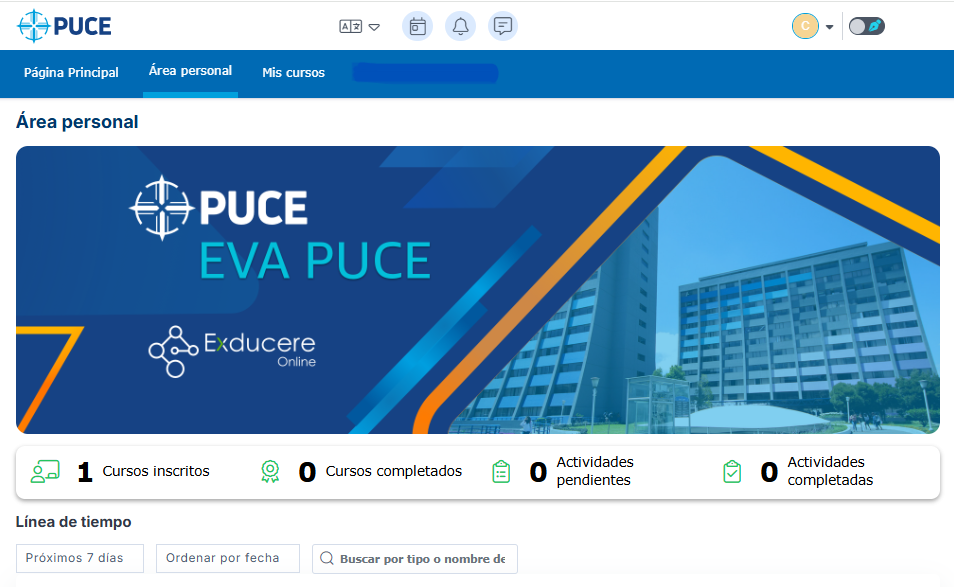
Figura 2: Menú Área Personal La sección "Mis cursos" es donde los estudiantes y docentes pueden ver los cursos en los que están matriculados. Esta sección permite buscar y filtrar los cursos según las necesidades del usuario. La forma en que los cursos se encuentran y gestionan depende de la configuración establecida por el administrador del sitio Moodle.
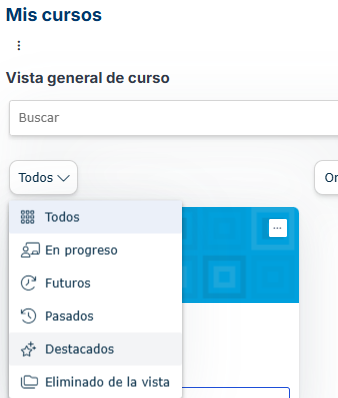
Figura 3: Menú Visualización de Cursos Los usuarios pueden decidir como desean ser notificados sobre nuevos mensajes y notificaciones de eventos al editar su página de preferencias de mensajería, a la cual pueden acceder desde, ya sea el enlace hacia Preferencias en el menú del usuario, o desde el ícono del engrane en los menús de mensajería/notificaciones.
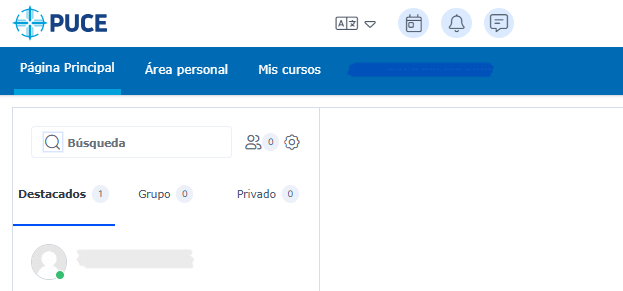
Figura 4: Menú Mensajería Mira el Video de la navegación en el aula
-
2.2. Participación en foros, tareas, cuestionarios y recursos.
2.2.1. Participación en Foros
Los foros son espacios de interacción y su participación activa en los foros es clave para aprovechar al máximo el aprendizaje colaborativo.
Buenas prácticas:
- Sé puntual y evita comentarios superficiales. Pregúntate: "¿Mi aporte enriquece la discusión?".
- Respeta las opiniones de los demás, aunque no estés de acuerdo.
- Cita adecuadamente, revisa la ortografía y gramática antes de publicar tu comentario.
2.2.2. Entrega de tareas
Las tareas son actividades donde debes entregar archivos o textos para su evaluación.
Buenas prácticas:
- No dejes todo para el último momento
- Mantén el formato solicitado, si se pide un tipo de archivo, tamaño o márgenes específicos, asegúrate de cumplir con esos parámetros.
- Organiza bien el contenido, comprueba la entrega y que sea la versión correcta del archivo.
2.2.3. Cuestionarios
Los cuestionarios son herramientas de evaluación que pueden tener preguntas de opción múltiple, verdadero/falso, de emparejamiento, entre otros.
Buenas prácticas:
- Estudia previamente y gestiona el tiempo para realizar esta actividad.
- Realiza el cuestionario en un lugar donde tengas una conexión estable para evitar desconexiones.
- No te precipites y revisa antes de enviar: si tienes tiempo al final, revisa tus respuestas antes de enviarlas para corregir posibles errores.
Mira el Video de participación en un foro como estudiante
-
-
Ver Recibir una calificación
-
Aula virtual - Moodle